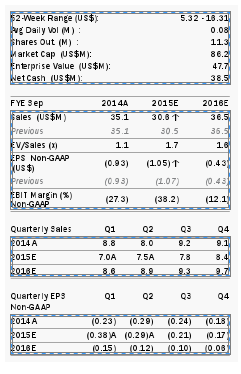Définir et exploiter les tables
Définissez une ou toutes les tables en sélectionnant l'une des options suivantes sur le panneau d’Actions sur les tables.
-
Auto-définition
-
Rechercher toutes les tables
-
Rechercher les tables des pages
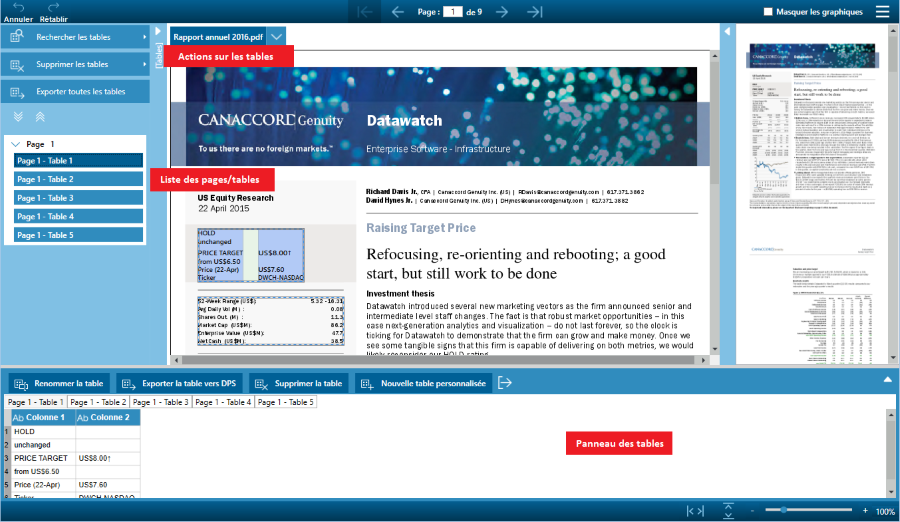
Auto-définition
A l’aide de Monarch Complete, recherchez et définissez automatiquement toutes les tables de la page actuelle en choisissant Auto-définition.
PROCÉDURE À SUIVRE :
-
Accédez à la page que vous voulez définir.
Servez-vous des sélecteurs de page en haut de l’interface, ou faites défiler les vignettes et sélectionnez celle désirée.
Reportez-vous à la rubrique Exploiter votre document pour plus de détails sur l’exploitation de votre document PDF.
-
Choisissez Rechercher les tables > Auto-définition sur le panneau d’Actions sur les tables.
Monarch Complete analyse la page et définit automatiquement une table pour toutes les données tabulées.
L’application effectue aussi les opérations suivantes :
-
Elle crée une liste de toutes les tables comprises sur la page. Les tables y sont nommées Page <n> – Table <n>
-
Elle affiche les données sur le panneau des tables. Vous pouvez afficher une table en la sélectionnant dans la liste des pages/tables, ou en choisissant son onglet sur le panneau des tables.
Toutes les tables définies figurent en surbrillance sur la page :
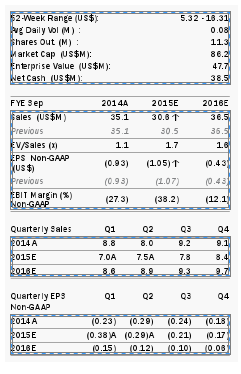
Définir les tables à partir de pages spécifiques
Rechercher les tables des pages... vous permet de définir les tables à partir de pages spécifiques de votre document. Vous êtes invité pour ce faire à entrer le numéro de la page voulue ou la plage spécifique de pages visées.
PROCÉDURE À SUIVRE :
-
Choisissez Rechercher les tables > Rechercher les tables des pages... sur le panneau d’Actions sur les tables. Une boîte de dialogue s'ouvre et vous invite à indiquer les pages désirées.
-
Entrez des numéros de pages spécifiques ou une plage de pages.
Séparez les numéros de page individuelle par une virgule. Utilisez le tiret pour spécifier une plage. Exemple :
-
-
1,3,5,7
-
3-7
-
1,410-12
-
-
Sélectionnez Rechercher les tables.
Monarch Complete analyse la page et définit automatiquement une table pour toutes les données tabulées.
L’application effectue aussi les opérations suivantes :
-
Elle crée une liste de toutes les pages, puis de toutes les tables comprises sur chaque page. Les tables y sont nommées Page <n> – Table <n>
-
Elle affiche les données sur le panneau des tables. Vous pouvez afficher une table en la sélectionnant dans la liste des pages/tables, ou en choisissant son onglet sur le panneau des tables.
Toutes les tables définies figurent en surbrillance sur la page :
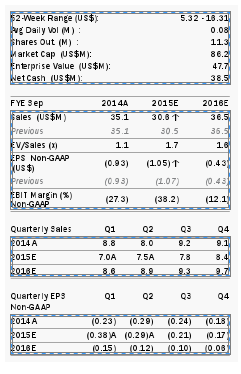
Définir toutes les tables
Rechercher toutes les tablesrecherche puis définit automatiquement toutes les tables dans le document tout entier.
Remarquez que ce processus peut prendre un certain temps, surtout si le document comporte de nombreuses tables et pages.
PROCÉDURE À SUIVRE :
Choisissez Rechercher les tables > Définir toutes les tables sur le panneau d’Actions sur les tables.
Monarch Complete analyse la page et définit automatiquement une table pour toutes les données tabulées.
L’application effectue aussi les opérations suivantes :
-
Elle crée une liste de toutes les pages, puis de toutes les tables comprises sur chaque page. Les tables y sont nommées Page <n> – Table <n>
-
Elle affiche les données sur le panneau des tables. Vous pouvez afficher une table en la sélectionnant dans la liste des pages/tables, ou en choisissant son onglet sur le panneau des tables.
Toutes les tables définies figurent en surbrillance sur la page.